Cómo activar tu nuevo iPhone 7/7 Plus
El nuevo iPhone se lanza el próximo 7 de septiembre.Junto a una rama de novedades. Para la mayoría de las personas que obtuvieron su nuevo iPhone, lo primero es activarlo y configurarlo. En este artículo, le mostraremos cómo activar o configurar su nuevo iPhone 7 / iPhone 7 Plus rojo.
- Parte 1: ¿Cómo configurar tu nuevo iPhone 7/7 Plus a través de Wi-Fi?
- Parte 2: ¿Cómo activar el nuevo iPhone 7/7 Plus a través de iTunes sin SIM?
- Parte 3: ¿Qué sucede si no puede activar su nuevo iPhone 7/7 Plus?
Parte 1: ¿Cómo configurar tu nuevo iPhone 7/7 Plus a través de Wi-Fi?
Paso 1: Encienda su nuevo iPhone 7/7 Plus presionando el botón de suspensión / encendido en el borde derecho. Verá la pantalla "Hola" en muchos idiomas. Deslice de izquierda a derecha para continuar.
Paso 2: elija el idioma que desee y toque su país o región.

Paso 3: Elija una red Wi-Fi e ingrese su contraseña, si es necesario. Si activa iPhone 7/7 Plus AT & T / Verizon, debe ingresar el código postal de facturación de su cuenta con Verizon Wireless y los últimos 4 dígitos del SSN y luego presionar Continuar.
Paso 4: Habilitar servicios de ubicación. Desde la pantalla Touch ID, configure su contraseña y su ID. Puede omitir este paso seleccionando Configurar ID de toque más tarde.
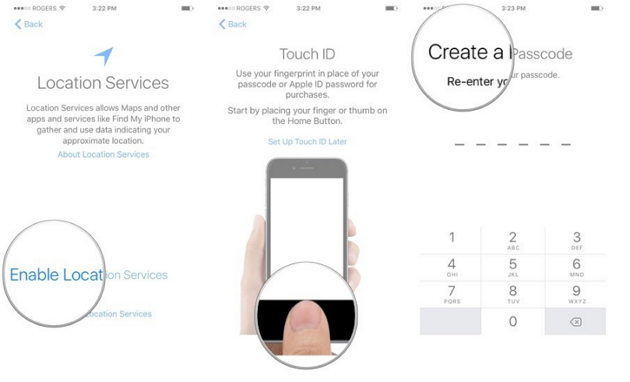
Paso 5: Desde la pantalla de Aplicaciones y Datos, tiene 4 opciones: Restaurar desde iCloud Backup, Restaurar desde iTunes Backup, Configurar como nuevo iPhone y Mover datos desde Android.
Paso 6: Inicia sesión con ID de Apple y contraseña. Pulse Omitir este paso si no quiere hacer ninguna de las dos cosas ahora mismo, o aún no tiene una ID de Apple.

Paso 7: acepte los Términos y condiciones de Apple y siga el asistente para configurar Apple Pay y iCoud Keychain.

Paso 8: Desde la pantalla de configuración de Siri, puede mantener presionado el botón de inicio para configurar Siri. O puede tocar Activar Siri más tarde para omitir este paso.

Paso 9: toca para enviar información de diagnóstico a Apple. Si no quiere enviar, tau No envíe.
Paso 10: En la pantalla de configuración del Zoom de pantalla, puede elegir Estándar o Ampliado. Toca la opción que prefieras y verás una vista previa de cómo se verá el teléfono. Luego toca Siguiente para continuar.
Con los pasos a continuación, ha completado el proceso de configuración del iPhone y puede usar su nuevo iPhone ahora. Obtenga algunos consejos para cuidar su nuevo iPhone 7/7 Plus y manténgalo en buenas condiciones.
Parte 2: ¿Cómo activar el nuevo iPhone 7/7 Plus a través de iTunes sin SIM?
Paso 1: descargue e instale la última versión de iTunes en su computadora y conecte su iPhone 7 a esa computadora mediante un cable USB.
Paso 2: Una vez detectado el teléfono en iTunes, la interfaz del software mostrará instrucciones paso a paso en la computadora. Sígalos para configurar y activar el iPhone sin tener una tarjeta SIM dentro de la ranura.
Parte 3: ¿Qué sucede si no puede activar su nuevo iPhone 7/7 Plus?
Configurar un nuevo iPhone 7 no es complicado;sin embargo, algunos usuarios se quejaron de que no puede activar el iPhone 7 AT & T / Verizon / Sprint. Si no puede activar su iPhone, a continuación se presentan algunas correcciones para su referencia.
- Reinicia tu iPhone y comienza de nuevo.
- Asegúrese de tener una tarjeta SIM instalada.
- Asegúrese de que el servidor de activación de Apple esté en línea. Busque la lista en la página de estado del sistema. Si la casilla junto a Activación del dispositivo iOS no está verde, intente activar su iPhone más tarde.
- Inicia sesión con tu ID de Apple. En algunos casos, debe iniciar sesión con su ID de Apple para activar su iPhone.
- Si está utilizando una conexión de datos celulares, intente conectarse a una red Wi-Fi confiable. Si una conexión Wi-Fi no funciona, intente conectarse a iTunes.
- Si está utilizando iTunes para activar su iPhone, asegúrese de que iTunes esté actualizado a la última versión.
- Póngase en contacto con su operador para verificar si hay problemas de red o activación, o si es necesario, para reemplazar su tarjeta SIM.
- Ponga su iPhone 7 en modo de recuperación con Free Tenorshare ReiBoot y restaure su iPhone con iTunes.
- Si la restauración de su iPhone todavía no funciona debido a un error de activación, comuníquese con el Soporte de Apple.









